- Je známo, že GPU AMD často havarují kvůli problémům s ovladači a výrobci je docela často aktualizují.
- Nejjednodušší způsob aktualizace ovladače je pomocí nástroje jiného výrobce, který to provede automaticky.
- Zakázáním rozšíření prohlížeče se určitě zbavíte Radeonu, který narazil na Windows 10.
- Další věcí, kterou můžete udělat, je změna některých hodnot v editoru registru systému Windows.

- Stáhněte si nyní DriverFix zdarma (zabezpečené stahování)
- Spusťte program a stiskněte Skenovat ikona
- Počkejte na dokončení skenování a začněte instalovat potřebné ovladače
- DriverFix byl úspěšně stažen uživatelem 0 čtenáři tento měsíc.
Bohužel AMD i Nvidia trpí Řidič dojde k chybě v systému Windows 10. Existuje mnoho projevů tohoto problému:
- Problémy s černou obrazovkou ovladače AMD při selhání: Vyskytuje se kvůli zastaralému softwaru nebo verzím OS, lze jej opravit instalací nejnovějších ovladačů nebo aktualizací softwaru.
- Ovladač AMD pád chyby na modré obrazovce: Chyby BSOD jsou extrémně nepříjemné a často je obtížné je opravit. Ovladače AMD bohužel mohou také způsobit chyby BSOD, když dojde k chybě.
- Selhání ovladače AMD na YouTube: Zobrazí se, když se uživatelé pokusí spustit YouTube. Ve výjimečných případech se video přestane přehrávat, zobrazí se černá obrazovka, poté se ovladač AMD najednou sám zotaví a video se začne znovu přehrávat, ale o několik minut později selhalo.
- Při hraní her dojde k chybě ovladače AMD: Zobrazí se při hraní vašich oblíbených her. Zdá se, že havárie ovladačů AMD jsou mezi hráči poměrně časté.
- Selhání ovladače AMD během instalace: Nastane, když se uživatelé pokusí nainstalovat nejnovější ovladače AMD do svého počítače.
Selhání ovladačů může být obtížné, tak se podívejme, jak opravit selhání ovladačů AMD Windows 10.
Jak mohu vyřešit selhání ovladače AMD v systému Windows 10?
- Nainstalujte nejnovější ovladače AMD
- Odinstalujte prohlížeč
- Zakázat rozšíření prohlížeče
- Odeberte Lucid Virtu MVP z počítače
- Změňte hodnotu TdrDelay z Editoru registru
- Ujistěte se, že jsou ovladače základní desky aktuální
- Downclock vaše zařízení
- Vyčistěte grafickou kartu
- Aktualizujte Windows
- Opravte svůj registr
1. Nainstalujte nejnovější ovladače AMD
- lis Klíč Windows + X a vyberte Správce zařízení ze seznamu.

- Přejděte na Grafické adaptéry sekce, vyhledejte svou grafickou kartu, klikněte na ni pravým tlačítkem a vyberte Odinstalovat.

- Pokud se zobrazí výzva, vyberte odebrat software ovladače pro toto zařízení.
Úplně odstraňte ovladač displeje
Po normálním odebrání existuje šance, že některé soubory ve vašem systému stále zůstanou. Chcete-li ovladač zcela odebrat, můžete také použít nástroje, jako je odinstalační program ovladače ovladačů.
Napsali jsme kompletní průvodce, který vysvětluje, co je DDU a jak jej používat. Pokud chcete více možností, můžete si to prohlédnout seznam s nejlepším odinstalačním softwarem k dispozici právě teď.
Aktualizujte ovladače automaticky
Pokud nemáte potřebné počítačové dovednosti k ruční aktualizaci / opravě ovladačů, důrazně doporučujeme provést to automaticky pomocí nástroje.
Tento software se velmi snadno používá a instalací jakýchkoli vadných ovladačů může zabránit poškození počítače. Proces aktualizace je navíc automatický.
 Pokud jste hráč, producent fotografií / videí nebo se denně zabýváte jakýmkoli druhem intenzivních vizuálních pracovních toků, pak již víte, jak důležitá je vaše grafická karta (GPU).Abyste zajistili, že vše proběhne hladce a vyhnete se jakýmkoli chybám ovladačů GPU, použijte kompletní asistent aktualizace ovladače, který vyřeší vaše problémy pouhými několika kliknutími, a důrazně doporučujeme DriverFix.Chcete-li bezpečně aktualizovat ovladače, postupujte podle těchto jednoduchých kroků:
Pokud jste hráč, producent fotografií / videí nebo se denně zabýváte jakýmkoli druhem intenzivních vizuálních pracovních toků, pak již víte, jak důležitá je vaše grafická karta (GPU).Abyste zajistili, že vše proběhne hladce a vyhnete se jakýmkoli chybám ovladačů GPU, použijte kompletní asistent aktualizace ovladače, který vyřeší vaše problémy pouhými několika kliknutími, a důrazně doporučujeme DriverFix.Chcete-li bezpečně aktualizovat ovladače, postupujte podle těchto jednoduchých kroků:
- Stáhněte a nainstalujte DriverFix.
- Spusťte software.
- Počkejte, až DriverFix detekuje všechny vaše vadné ovladače.
- Aplikace vám nyní zobrazí všechny ovladače, které mají problémy, a stačí vybrat ty, které se vám líbily opravené.
- Počkejte, až aplikace stáhne a nainstaluje nejnovější ovladače.
- Restartujte aby se změny projevily.

DriverFix
Udržujte GPU na špičce svého výkonu bez obav o jeho ovladače.
Navštivte web
Zřeknutí se odpovědnosti: tento program je třeba upgradovat z bezplatné verze, aby bylo možné provádět některé konkrétní akce.
2. Odeberte Lucid Virtu MVP z počítače
Několik uživatelů uvedlo Lucid Virtu MVP jako hlavního viníka selhání ovladače AMD v systému Windows 10, a pokud používáte tuto aplikaci, doporučujeme vám ji odinstalovat, abyste tento problém vyřešili.
Uživatelé také doporučili nainstalovat starší verzi ovladačů AMD, takže to můžete také zkusit.
Pokud za vás provede starší verze ovladače, budete muset zabránit systému Windows, aby jej automaticky aktualizoval. Chcete-li to provést, postupujte podle jednoduchých kroků v tato příručka o blokování automatických aktualizací systému Windows 10.
3. Změňte hodnotu TdrDelay z Editoru registru
- lis Windows Key + R a vstoupit regedit. lis Enter nebo klikněte OK.

- Když Editor registru začíná, v levém podokně přejděte na:
HKEY_LOCAL_MACHINESYSTEMCurrentControlSetControlGrafické ovladače - Klikněte pravým tlačítkem kamkoli do pravého podokna a vyberte Nový aHodnota DWORD (32bitová) nebo Nový aHodnota QWORD (64bitová) v závislosti na systému, který používáte (pro 32bitové systémy se doporučuje použít pro 64bitové operační systémy DWORD 32bitové a QWORD 64bitové).

- Enter TdrDelay jako název nově vytvořeného DWORD a poklepejte na něj.
- Soubor Hodnoty do 8 a základna Hexadecimální. Klepněte na OK uložit změny.

- Zavřít Editor registru a restartovat tvůj počítač.
4. Ujistěte se, že jsou ovladače základní desky aktuální
Ovladače AMD se mohou zhroutit, pokud ovladače základní desky nejsou aktuální, a abyste je mohli opravit, budete je muset aktualizovat.
Chcete-li aktualizovat ovladače základní desky, navštivte web výrobce základní desky a stáhněte si nejnovější ovladače pro základní desku.
Nainstalujte všechny ovladače a zkontrolujte, zda problém stále přetrvává. Měli byste také vědět, že každý výrobce má pro instalaci nových ovladačů jiná uživatelská rozhraní.
5. Downclock vaše zařízení
Aby se zlepšila stabilita vaší grafické karty, někteří uživatelé navrhují přetaktování jádra GPU.
Spusťte skenování systému a objevte potenciální chyby

Stáhněte si Restoro
Nástroj pro opravu PC

Klepněte na Začni skenovat najít problémy se systémem Windows.

Klepněte na Opravit vše opravit problémy s patentovanými technologiemi.
Spusťte skenování počítače pomocí nástroje Restoro Repair Tool a vyhledejte chyby způsobující bezpečnostní problémy a zpomalení. Po dokončení skenování proces opravy nahradí poškozené soubory novými soubory a součástmi systému Windows.
Downclocking je určen pro pokročilé uživatele, takže pokud si nedáte pozor, můžete svůj počítač trvale poškodit. Grafickou kartu můžete přetaktovat na vlastní riziko.
6. Vyčistěte grafickou kartu
Ovladač AMD se může zhroutit kvůli nadměrnému prachu na ventilátoru grafické karty. V takovém případě byste měli grafickou kartu vyčistit. Chcete-li to provést, musíte otevřít skříň počítače, vyjmout grafickou kartu a vyčistit její ventilátor od prachu.
Pokud je váš počítač v záruce, můžete jej vzít do opravny a požádat je, aby to za vás udělali.
7. Odinstalujte prohlížeč
V některých případech může být porucha ovladače AMD způsobena vaším prohlížečem, proto doporučujeme jej dočasně odebrat, dokud problém nevyřešíte.
Uživatelé uvedli, že Chrome nebo Firefox mohou způsobit selhání ovladačů AMD, a proto tento problém zkuste odinstalovat.
A po jejich odinstalaci důrazně doporučujeme přejít na spolehlivější prohlížeč, který je dodáván s moderním uživatelským rozhraním a zdarma VPN funkce.
Pro ty, kteří nevědí, je virtuální privátní síť technologií, která vám nabízí úplné soukromí tím, že směruje vaše procházení přes bezpečné servery po celém světě.
To znamená, že vaše identita bude vždy skryta, dokonce i od vašeho ISP, a bude zcela chráněna před online útoky.
⇒Získejte Opera
8. Zakázat rozšíření prohlížeče
- V prohlížeči klikněte na Další ikona v pravém horním rohu.
- Navigovat do Více nástrojů, poté klikněte naRozšíření.
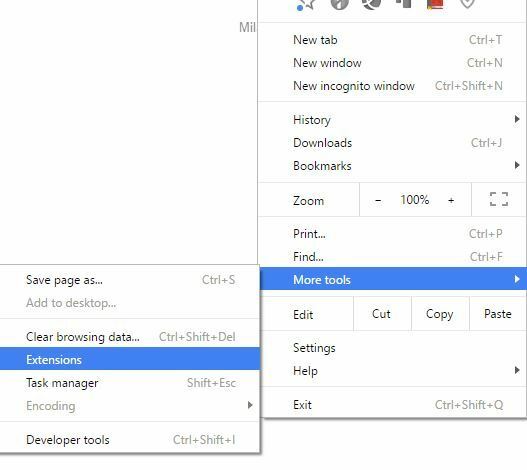
- Zakažte problematická rozšíření a restartujte prohlížeč.
9. Aktualizujte Windows
- zmáčkni Klávesa Windows + S a hledat Nastavení služby Windows Update.
- Vybrat Windows Update a pak Kontrola aktualizací.
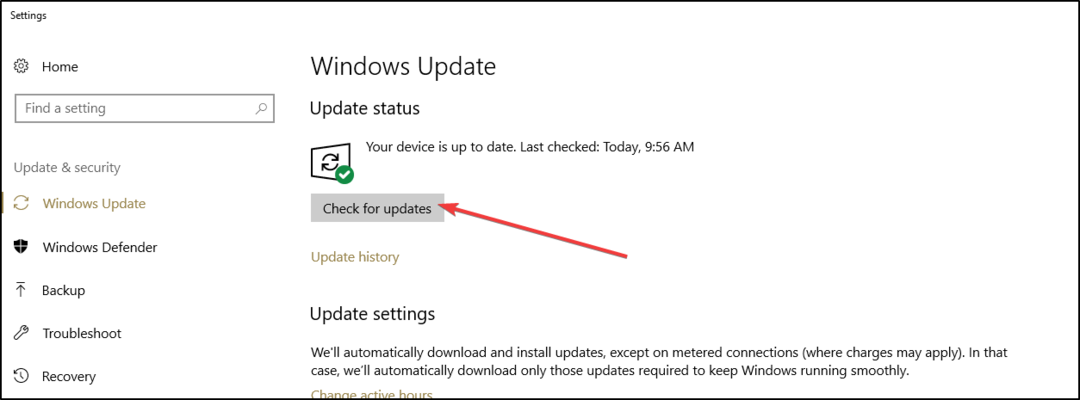
- Nechte Windows dokončit hledání a aktualizaci všeho.
Ujistěte se, že ve svém počítači používáte nejnovější aktualizace operačního systému Windows. Společnost Microsoft neustále vydává aktualizace, aby zlepšila stabilitu systému a opravila různé problémy, včetně známých problémů s ovladači.
Chybí vaše vyhledávací pole Windows? Zaškrtnutím tohoto políčka jej získáte zpět v několika krocích užitečný článek o povolení vyhledávacího pole Cortana.
10. Opravte svůj registr
- Přejděte na Start a zadejte cmd a klepněte pravým tlačítkem na ikonu Příkazový řádek.
- Další. vyberte Spustit jako správce.

- Nyní zadejte následující příkaz:
sfc / scannow
- Počkejte na dokončení procesu skenování a poté restartujte počítač. Všechny poškozené soubory budou při restartu nahrazeny.
Registr můžete také opravit pomocí vyhrazeného nástroje z tohoto důkladný seznam nejlepších čističů registru na trhu.
Selhání ovladače AMD vám může způsobit spoustu nepříjemností, a pokud máte některý z těchto problémů, můžete vyzkoušet některá z našich řešení. Pokud svůj problém vyřešíte nebo najdete jiné řešení, dejte nám vědět v sekci komentáře níže.
 Stále máte problémy?Opravte je pomocí tohoto nástroje:
Stále máte problémy?Opravte je pomocí tohoto nástroje:
- Stáhněte si tento nástroj pro opravu PC hodnoceno skvěle na TrustPilot.com (stahování začíná na této stránce).
- Klepněte na Začni skenovat najít problémy se systémem Windows, které by mohly způsobovat problémy s počítačem.
- Klepněte na Opravit vše opravit problémy s patentovanými technologiemi (Exkluzivní sleva pro naše čtenáře).
Restoro byl stažen uživatelem 0 čtenáři tento měsíc.


